De forma predeterminada, Windows 8, revisión, se establece para ahorrar energía lo que significa la pantalla Del ordenador se apaga bastante rápido. A continuación se explica cómo aumentar el tiempo de inactividad y detener su PC o laptop dormir hasta que usted lo desee.
Nos gustaría fácil adivinar que el motivo por el que usted está leyendo esto es porque usted no puede encontrar la configuración de energía en Windows 8. Que no estás solo.
En Windows 8 (y 8.1) hay efectivamente dos Paneles de Control. Uno se puede encontrar en el Escritorio tradicional (haga clic con el botón derecho en la esquina inferior izquierda para obtener la «potencia» menú con un enlace al Panel de Control) y la otra en los encantos bar, en el apartado de configuración.
Aquí es la forma más sencilla de cambiar el tiempo de inactividad de la pantalla y modos de suspensión:
Paso 1: Poner en marcha el encanto bar presionando la tecla de Windows y C a la vez, o por pasar desde la derecha en la pantalla táctil. Si no te gustan los atajos de teclado y no tener una pantalla táctil y, a continuación, mueva el ratón a la parte superior o inferior «caliente» en la esquina derecha y los encantos aparecerá la barra después de un segundo.

Paso 2: Haga clic o puntee en Configuración y, a continuación, haga clic en Cambiar configuración Del PC en la parte inferior.
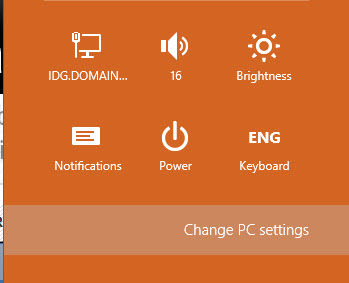
Paso 3: Ir a la alimentación y el sueño en el menú de la izquierda y verá las opciones para que la pantalla se apague y cuando la PC debe ir a dormir. Si desea detener completamente la pantalla se apaga, elija Nunca en la lista desplegable.
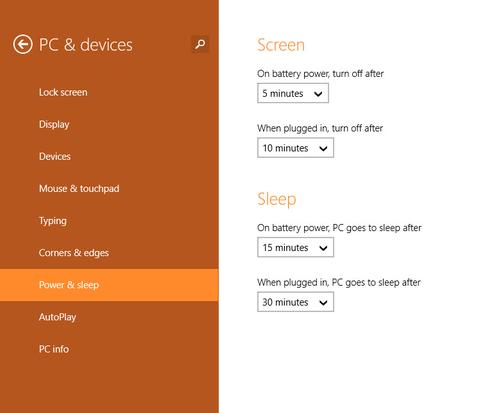
Paso 4: Windows 8 no tiene salvapantallas por defecto, lo que es razonable ya que es mejor para apagar el monitor y ahorrar energía. Si usted debe tener una, la puede encontrar haciendo clic con el botón derecho en el escritorio tradicional y elegir Personalizar. Haga clic en el protector de pantalla enlace y elija un protector de pantalla y el ‘Esperar’ tiempo antes de que entra en acción. También hay un enlace aquí de la antigua configuración de la energía.
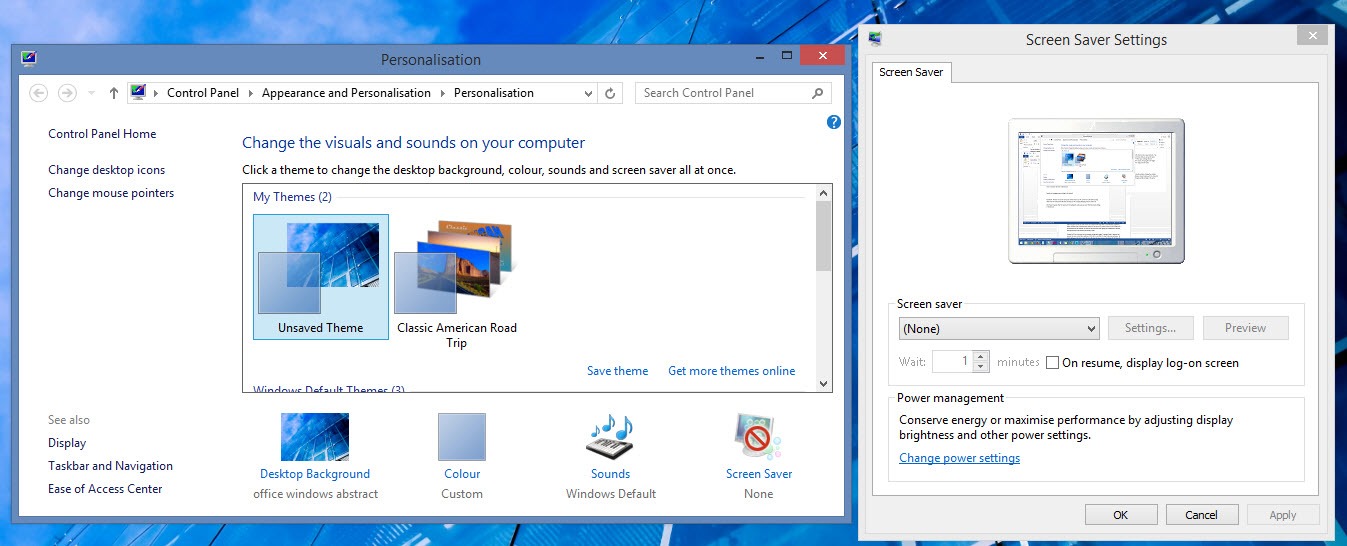
hola mi problema pasa por el bloqueo de pantalla demasiado rápido si no toco la pc por 30 segundos ya me pide contraseña y no hay forma de cambiar eso. ya probe con el tema de seguridad, opciones de energía y hasta cambie el REGEDIT para que no inicie pidiendo contraseña pero no encuentro solución. esto en muy molesto solo yo uso la compu y he visto tamnien el tema de gpedit pero mi versión de 8.1 no tiene esa opción. usuarios en la compu también me fije pero nada. he leído que ñpuede ser alguna aplicación que se inicie automáticamente y Windows se bloquee por ello pero no encuentro cual será si es asi. alguna ayuda???